本文提供了一份详尽的Wordpress后台管理教程,涵盖了从基础设置到高级功能的所有关键操作,帮助新手和进阶用户高效管理Wordpress网站,提升网站性能和用户体验。
WordPress作为全球最受欢迎的CMS(内容管理系统),其强大的后台管理功能让网站管理和内容发布变得异常简单。无论你是刚入门的新手,还是有一定经验的进阶用户,掌握Wordpress后台管理的各项技巧都是提升网站运营效率的关键。本文将为你提供一份全面的Wordpress后台管理教程,助你从入门到精通。
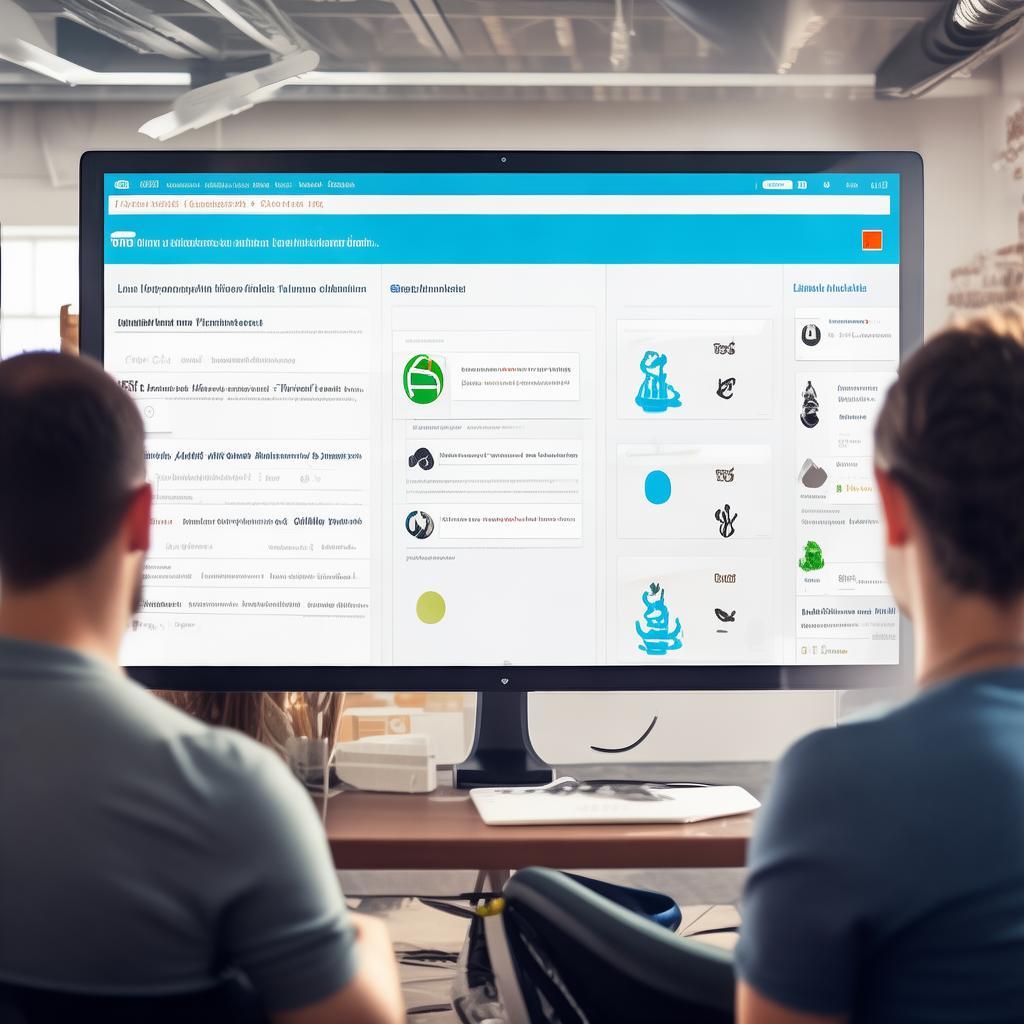
1. 初识Wordpress后台
首先,登录到你的Wordpress后台。通常情况下,后台登录地址为yourdomain.com/wp-admin。输入用户名和密码后,你将进入Wordpress的后台管理界面。
后台界面主要由以下几个部分组成:
- 仪表盘(Dashboard):提供网站概览和快速操作入口。
- 文章(Posts):用于管理博客文章。
- 页面(Pages):用于管理网站的静态页面。
- 媒体(Media):用于上传和管理图片、视频等媒体文件。
- 评论(Comments):管理用户留言和评论。
- 外观(Appearance):控制网站的外观和主题。
- 插件(Plugins):管理和安装插件以扩展网站功能。
- 用户(Users):管理网站的用户账户。
- 工具(Tools):提供一些辅助工具。
- 设置(Settings):配置网站的基本设置。
2. 基础设置
在开始发布内容之前,进行一些基础设置是非常必要的。
2.1 网站标题和副标题
在“设置”->“常规”中,你可以设置网站的标题和副标题。这些信息将显示在浏览器标签和搜索结果中,对SEO非常重要。
2.2 时区和语言
同样在“常规”设置中,选择合适的时区和语言,确保网站的时间和内容显示正确。
2.3 永久链接设置
在“设置”->“永久链接”中,选择一个合适的URL结构。推荐使用“文章名”格式,这对SEO友好。
3. 内容管理
内容是网站的核心,Wordpress提供了强大的内容管理功能。
3.1 发布文章
在“文章”->“添加新文章”中,你可以撰写和发布新文章。记得添加合适的标题、内容和标签,并选择相关的分类。
3.2 管理页面
与文章类似,你可以在“页面”->“添加新页面”中创建和管理网站的静态页面,如“关于我们”、“联系我们”等。
3.3 媒体库
在“媒体”中,你可以上传和管理图片、视频等媒体文件。合理使用媒体库可以提升网站的内容丰富度和用户体验。
4. 插件和主题
插件和主题是Wordpress的两大特色,可以极大地扩展网站的功能和外观。
4.1 安装插件
在“插件”->“添加新插件”中,你可以搜索并安装所需的插件。常见的插件包括SEO优化、缓存优化、安全防护等。
4.2 更换主题
在“外观”->“主题”中,你可以选择和更换网站的主题。Wordpress提供了大量免费和付费主题,满足不同风格和功能需求。
5. 高级功能
除了基础操作,Wordpress还提供了一些高级功能,帮助提升网站性能和用户体验。
5.1 SEO优化
使用如Yoast SEO等插件,优化网站的标题、描述、关键词等,提升搜索引擎排名。
5.2 缓存优化
安装缓存插件如W3 Total Cache,加速网站加载速度,提升用户体验。
5.3 安全防护
使用Wordfence等安全插件,保护网站免受恶意攻击。
6. 结语
通过本文的Wordpress后台管理教程,相信你已经对Wordpress的后台操作有了全面的了解。无论是基础设置还是高级功能,掌握这些技巧将极大地提升你的网站管理效率。持续学习和实践,你将能够打造出一个功能强大、用户体验优秀的Wordpress网站。















暂无评论内容